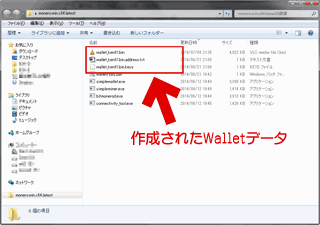Walletツールの解説ページですが、意図的に「マイニング」カテゴリーに掲載しています。
マイニングの対象として見た場合、コインの価格が (やや右肩下がりですが) 比較的安定しているのが魅力です。X11~X15コインに目ぼしいモノが無い時などに選択するのが良いかと思います。
しかし、とんでもなく面倒臭い仕様です。
数日以上連続して、じっくり掘れる人用のコインです
このページでは、アルゴリズムに CryptoNight を採用したコインのWalletインストール方法、同期の方法、簡単な使い方などの解説を行っています。
CryptoNightの代表的なコインとしては、Moneroが挙げられます。
- CryptoNight系のコインには、現時点ではQtは用意されていません。
- 剥き出しのコマンドラインツールを利用します。BitcoinやMonacoinなどのWalletと比べると、使い勝手は大きく劣ります。
- とにかく最初の取っ掛かりがすっげー面倒臭いので、試してみたい方は覚悟しましょう(^_^;
以下、OSにはWindowsを利用し、Moneroを例にして解説を進めます。
Walletのダウンロード
ダウンロード先: Monero
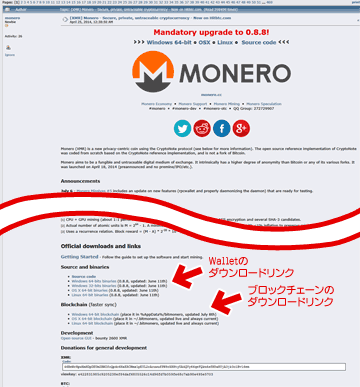
▲クリックで拡大
Walletだけでなく、ブロックチェーンもダウンロードしましょう。
- ブロックチェーンは、現時点で1.4GBの容量があります。
ダウンロードする際は、ブラウザにGoogle Chromeを利用しましょう。
(IEやFirefoxでは、特殊なアドオンなしでは1GB 以上のファイルをダウンロードできません。) - ちなみにCryptoNight系コインのWalletは、同期にもの凄く時間がかかります。そして、回線の帯域をビックリするくらい消費します。
- という事で、ブロックチェーンを最初から同期して取得しようとすると(ブロックチェーンそのものは1.4GB程度だけど)10~20GB分の通信量が必要になる感じです。公式ページのブロックチェーンファイルを利用するのが無難です。
ブロックチェーンの保存場所
(Windowsマシンの場合)ダウンロードしたブロックチェーンは、以下の場所に保存します。
%AppData%/bitmonero
(C:\Users\ユーザー名\AppData\Roaming\bitmonero)
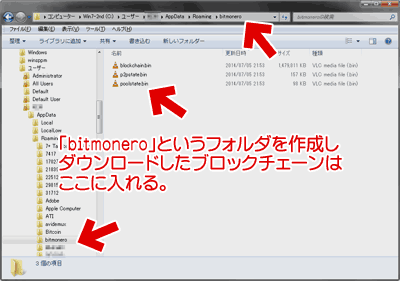
▲クリックで拡大
※ダウンロードされるのは「blockchain.bin」のみです。
「p2pstate.bin」と「poolstate.bin」はwalletツール起動後に自動生成されます。
Walletツールの解凍・保存場所
Walletツールをダウンロードし解凍すると、以下の様なファイルが生成されます。
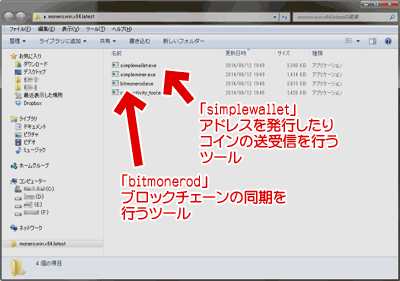
▲クリックで拡大
simplewallet・・・・アドレスを発行したりコインの送受信を行うツール
bitmonerod・・・・・ブロックチェーンの同期を行うツール
基本的に、この二つを利用します。
Walletツールは、HDD/SSD上のドコに置いても構いません。
(ただしドライブ直下やシステムフォルダ内に置いてはダメです)
Walletの同期
基本的にbitmonerod.exeをダブルクリックして起動し、同期が終了するまで放置しておけばOKです。
※ bitmonerod.exeは コマンドラインツールです。
bitmonerod.exe起動直後の画面
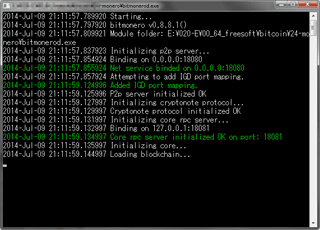
▲クリックで拡大
色々と初期化されている旨のメッセージが出ます(数秒)
1~2分すると、同期がスタートします。
同期中の画面
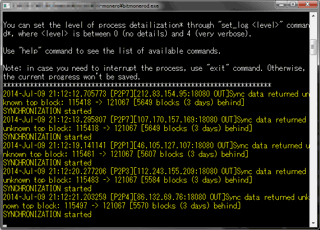
▲クリックで拡大
Moneroの同期が正常に進行している間は、上記のように黄色いメッセージが出ます。
エラーが出ると赤文字や白文字が表示されますが、特に気にする必要はない感じです。
同期中のトラフィック量

▲クリックで拡大
最初の同期中は、もの凄いトラフィック量になっています。
- CPUやGPUの電圧をギリギリに設定し、省エネ仕様にしたPCで同期とマイニングを平行して行っていると、PCがハングする場合があります。
- CPUやGPUの電圧の電圧に余裕を持たせていても、平行してマイニングを行っていると発熱でハングする場合があります。
- bitmonerodはsaveコマンドを実行しない限り、ブロックチェーンは保存されません。エラーで同期が中断した場合、同期は最初からやり直しとなります。
- と言う事で、最初の同期中はPCに負荷を与えるのは控えましょう。
同期が終了すると、緑色の文字でメッセージが表示されます

▲クリックで拡大
同期終了後、「確立された接続がホストコンピューターのソフトウェアによって中止されました」とメッセージが出ますが、特に気にする必要は無いようです。
- bitmonerod.exe には、オートセーブ機能はありません。
コマンドプロンプトの「X」ボタンで終了させると、ブロックチェーンは保存されません。
同期が終了したら「save」とコマンド入力してブロックチェーンの保存を行います。
saveコマンド入力中
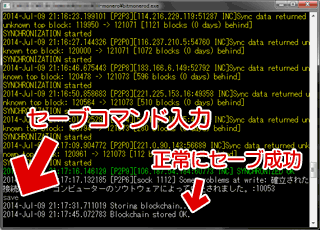
▲クリックで拡大
「Blockchain stored OK」というメッセージが出れば、保存成功です。 - 終了時は「exit」と入力しなければ正常に終了させる事は出来ません。
exitコマンド入力中
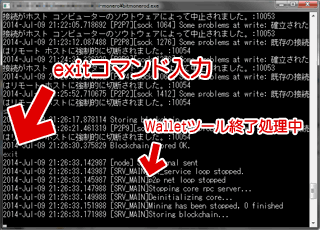
▲クリックで拡大
各種終了処理のメッセージが表示されます。 - ネットワークに高負荷がかかります。
先にも述べましたが、はじめて同期する際は、ネットワーク機器への負荷がかなり高く、マイニングしながら同期を行うとBSoDの確率が高くなります。

▲クリックで拡大
初回同期の際はマイニングは中断しておきましょう。 - 同期中にBSoDが発生すると、ダウンロードしたブロックチェーンが全てパアになり、最初から同期をやり直しとなります。
- 赤文字の警告について
以下の警告は、特に気にする必要は無いようです。
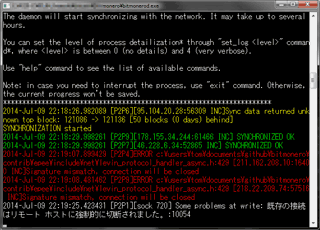
▲クリックで拡大
「Tom」と言う人のPCと接続できず、頻繁にエラーが帰ってくるのですが、これは気にする必要はない、との事です。
同期が終了したら、一旦bitmonerodを終了させます。
(終了時は「exit」と入力します)
コインアドレスの発行
同梱のsimplewallet.exe を利用します。
以下の様なbatファイルを組み、実行すると簡単にアドレスを発行できます。
上記を実行すると、「simplewallet.exe」と同じ階層に
・任意のファイル名.bin
・任意のファイル名.bin.keys
・任意のファイル名.bin.address.txt
の3つのファイルが生成されます。
- コインアドレスを発行する際は、bitmonerod.exeは終了させておくのが良い、との事です。
作成されたWalletデータ例
この3つがQtツールの「wallet.dat」のようなモノになります。
発行されたアドレスは、「任意のファイル名.bin.address.txt」の中に入っています。
例:私のMoneroアドレス
41zymPXkVzzZ6f4mf2JoLb8PnszcK1RiKie8iJPkzHP78XBfCdVkdfC9qaWabLJzAKbskhs8irBw6aH43uJqTMn1PzpGwmM
※MonacoinやBitcoinと比較すると、非常に長いアドレスです。
複数のアドレスを発行したい場合
これについては、私も良くわかっていません。
私の場合、複数の*.binファイルを生成して対応しています。
発行したアドレスを利用する
上記手順で発行したアドレスでコインの送受信を行うには、以下のbatを組み、simplewalletを起動させます。
- コインの送受信などを行う場合は、bitmonerod.exeも同時に起動させ、ブロックチェーンを同期させておく必要があります。
上記batをダブルクリックすると、コマンドプロンプトでsimplewalletが起動します。
発行したWalletデータを利用可能な状態にする
ここまでの段階では、上記で作成したWalletデータはまだ利用できません。
データのリフレッシュが必要になります。
ここからは、bitmonerod と simplewallet の両方を起動した状態で操作します。
初回起動時は、まずは「refresh」と入力します。
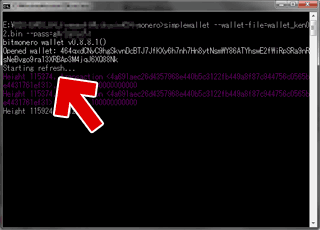
▲クリックで拡大
ブロックチェーンのリフレッシュ中です。
リフレッシュが完了するまでに数分かかります。リフレッシュ完了すると、ようやくコインの送受信が可能になります。
ちなみに2度目以降の起動では、自動的にリフレッシュされます。
また自分のアドレスにトランザクションが増えてくると、リフレッシュ中はこのような画面(クリックで画像表示) になります。
コインの送受信
コインの送金には「transfer」コマンドを利用します。
例
transfer 0 41zymPXkVzzZ6f4mf2JoLb8PnszcK1RiKie8iJPkzHP78XBfCdVkdfC9qaWabLJzAKbskhs8irBw6aH43uJqTMn1PzpGwmM 1
▲私のMoneroアドレスに対して1XMR送る時は、上記のようなコマンドを入力します。
※赤文字のゼロは「匿名送金」のミックス回数を指定する場所です。
※CryptoNight系コインのアドレスは非常に長い文字列になっています。
Walletデータの保存
simplewalletも、「save」とコマンド入力しなければデータは保存されません。
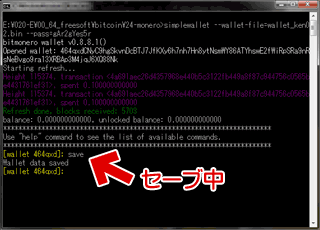
▲クリックで拡大
saveを忘れた場合、送受信したコインがブロックチェーンがら消えるわけではありません。
ただし、PC上に記録が残らず、次回Wallet起動時に再度リフレッシュをやり直す必要が出てしまいます。
終了時は「exit」を入力します。
その他詳しいコマンドを知りたい場合は「help」と入力します。
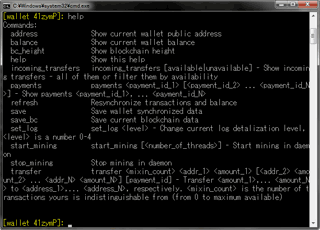
▲クリックで拡大
Monacoin-Qtなどと比べ、コマンドはかなり少なめです。
Monacoin-Qtの、「デバッグモードのコンソール」と同じような使い方になります。
取引所への送金について
プールからの自動転送を防ぐ為、各取引所は「ペイメントID」を要求してきます。
- 例えばBittrexの Moneroデポジット欄は、以下の様になっています。
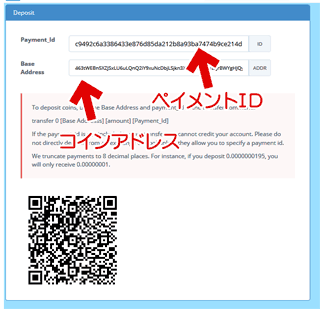
▲クリックで拡大 - この場合、送金する際は
transfer 0 [Base Addresss] [amount] [Payment_Id]
という順序でパラメータと送金額を入力します。
Walletツールの扱い方が面倒臭い上に、現時点ではほぼ全てのプールが「自動払い出し機能のみ」という仕様のため、プールから直接送金されるのを防止する目的でこのような仕様になっていると思われます。
あとがき
とりあえず、暴騰も暴落もない、価格の安定したコイン・・・というイメージです。
X11~X13コインに目ぼしいモノが無い時期などに選択するならアリかと思います。
しかし最初のとっかかりが面倒な上、一日あたりの利益も(他のコインと同様に) 日を追うごとに少なくなって来ています。
Moneroのマーケットキャパシティ
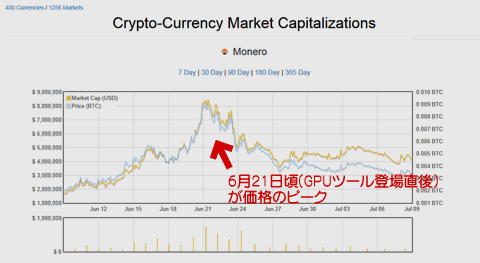
▲クリックで拡大
とりあえず、長期保有はオススメできない感じです。
Moneroで黒字を出せるのは、他のコインと同様に長くても2~3ヶ月の間だけ、速ければ今月末~8月初旬頃までかもしれません(^_^;
次回更新では、CryptoNight系コインのAMD用マイニングツールを紹介します。